想对win7、win8以及其他操作系统进行升级,升级到一个全新的win10系统,也可通过U盘、光盘等设备进行win10系统升级,推荐两款非常不错的win10升级神器,一款是mediacreationtool系统升级工具,一款是windows10易升工具。如果不想下载工具,也可以通过手工方式升级。小编提供的三种方式,你任意选择吧。
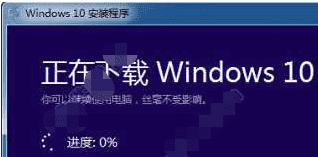
Win10 RS2及以上版本,可通过手动检查更新来升级,具体方法如下:
1、依次点击“开始→设置→更新和安全→windows 更新→点击检查更新”,如下图:
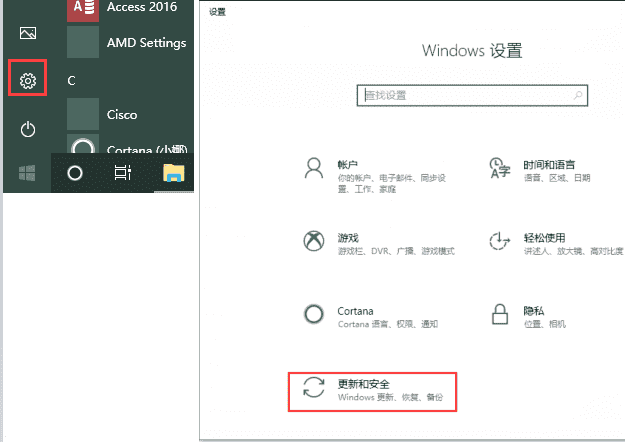
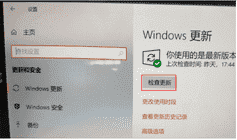
2、然后点击“下载”,下载安装完更新后,点击“立即重新启动”,如下图:
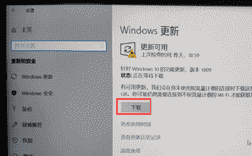
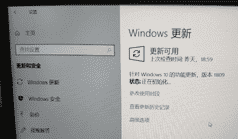
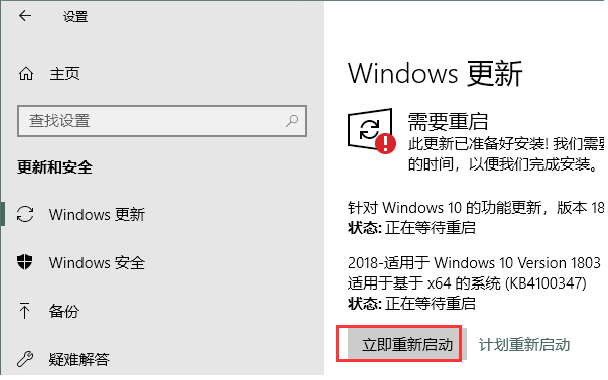
方案二:下载Windows10Upgrade(易升)进行更新(Win10 RS2以下版本可通过此方法更新,以上版本同样适用此方法),具体方法如下:
点击此处打开下载Windows 10的页面,点击“立即更新”会下载Windows10Upgrade,下载后,鼠标右键点击“以管理员身份运行”,然后点击“立即更新”即可。更新过程会多次下载到100%,最后出现立即重启,重启即可完成更新。
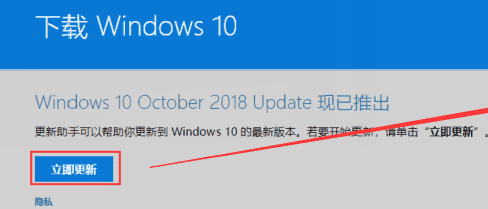
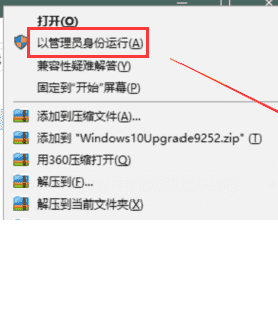
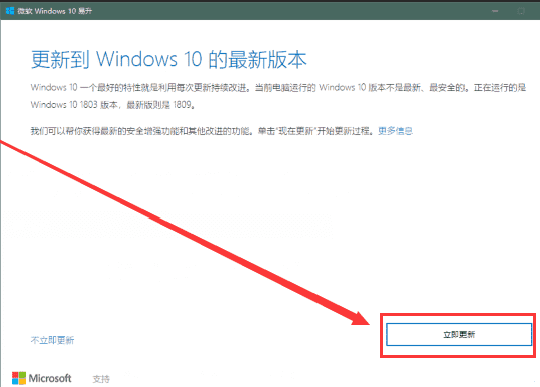
方案三:下载MediaCreationTool工具进行更新(Win10 RS2以下版本可通过此方法更新,以上版本同样适用此方法),具体方法如下:
点击此处打开下载页面,点击立即下载工具下载MediaCreationTool,下载后,鼠标右键点击“以管理员身份运行”,然后点击“接受”,选择“立即升级这台电脑”,点击下一步接口,如下图:
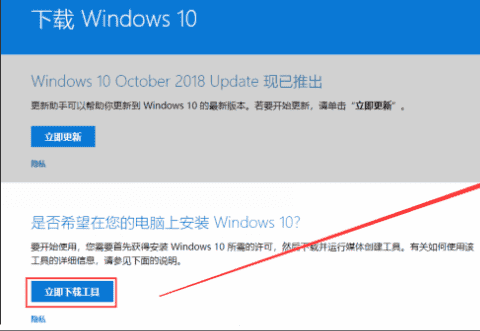
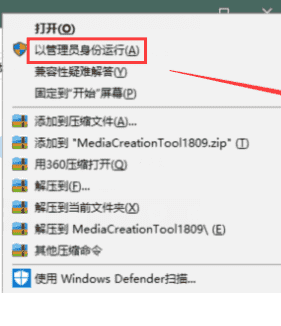
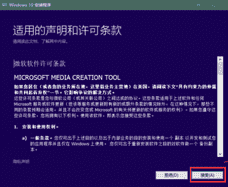
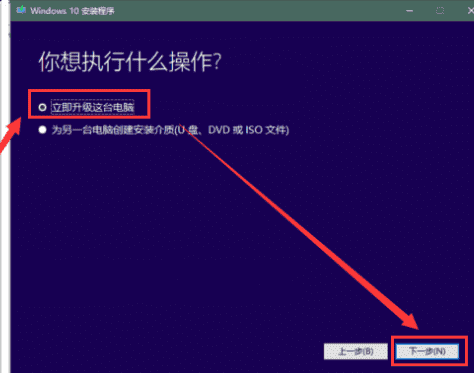
提示:更新前需要确保Windows Update服务是开启状态,如下:
鼠标右键点击“此电脑”,依次选择“管理→展开服务和应用程序→点击服务”,核实Windows Update服务的状态是否是正在运行的,如果不是,鼠标右键点击进行启动。(如果启动是灰色,则鼠标右键点击打开属性,将启动类型改成手动,点击应用后,再点击启动)。
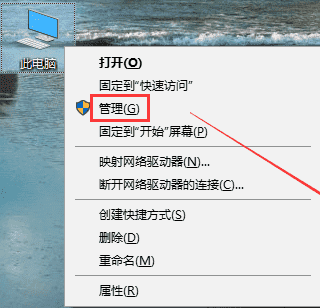
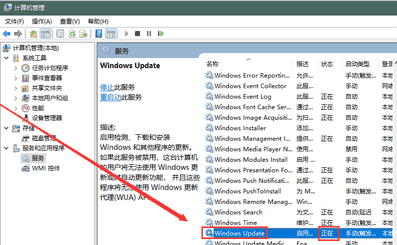

Win10 21H2 Build 19044.1949更新补丁KB5016688推送(附更新修复内容)
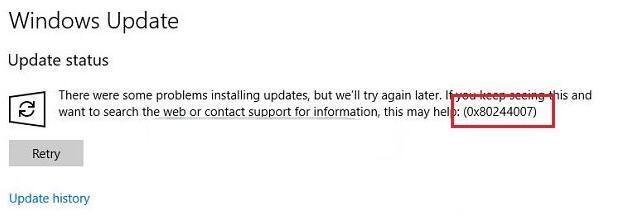
更新错误代码0x8007000d 0x80244007更新错误修复方法